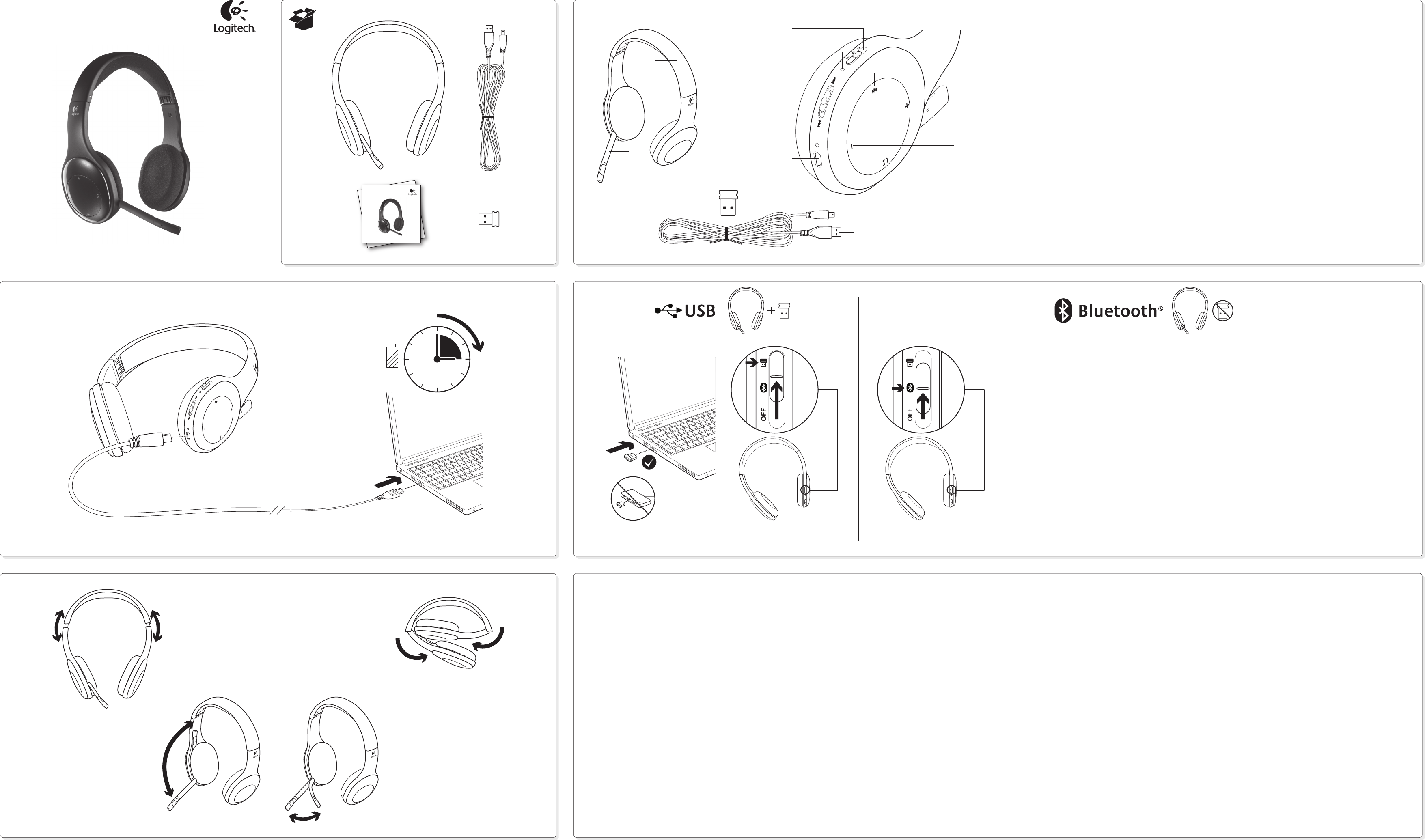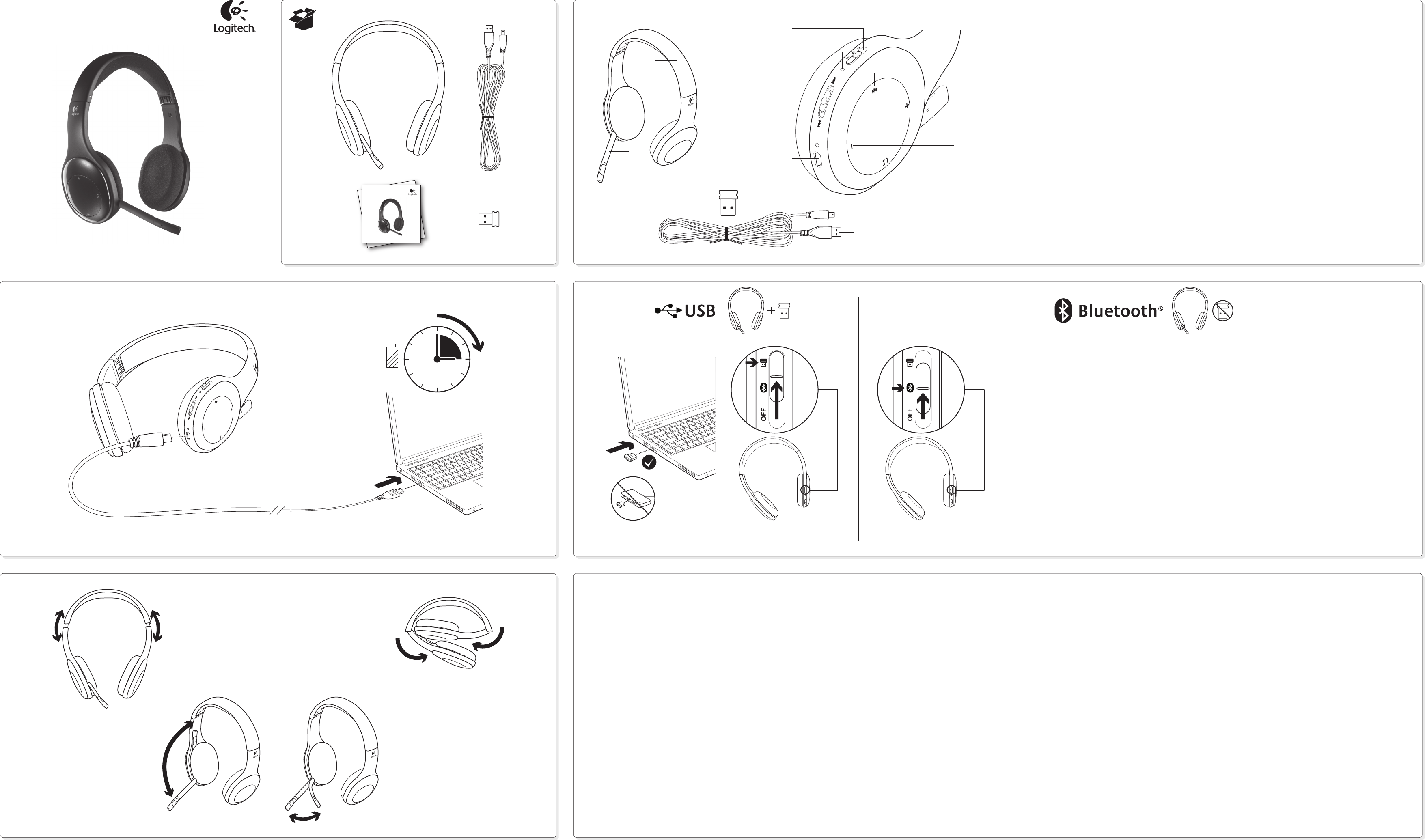
2
3
1
English
Try the headset
Listen to music or make an Internet call.
If the headset doesn’t work, you may need
to specify the headset as the default audio
output/input device for your operating system.
Also refer to Help with setup for additional
troubleshooting advice.
Windows® XP
1. Go to Start/Control Panel/Sounds and
Audio devices/Audio tab.
2. In the Sound Playback/Default Device
window, choose the Logitech Wireless
Headset H800.
3. Select the Voice tab.
4. In the Voice tab, choose the Logitech
Wireless Headset H800.
5. Click OK.
6. Restart your media application.
Windows® Vista and Windows® 7
1. Go to Start/Control Panel/Sounds/
Playback Devices tab.
2. Choose Playback Devices.
3. Choose the Logitech Wireless Headset H800.
4. Click Set Default, and then click OK.
5. Select the Recording Tab.
6. Choose the Logitech Wireless Headset H800.
7. Click Set Default, and then click OK.
8. Restart your media application.
Mac® OS
1. Open System Preferences.
2. Choose the Sound/Output tab.
3. Choose the Logitech Wireless Headset H800.
4. Select the Input tab.
5. Choose the Logitech Wireless Headset H800.
6. Close window.
7. Restart your media application.
Español
Prueba el audífono
Escucha música o realiza una llamada
por Internet. Si el audífono no funciona,
puede que debas configurarlo como
el dispositivo de entrada/salida de audio
predeterminado del sistema operativo.
Consulta Ayuda con la instalación para
obtener asistencia adicional.
Windows® XP
1. Ve a Inicio/Panel de control/Dispositivos
de sonido y audio/ficha Audio.
2. En la ventana Reproducción de sonido/
Dispositivo predeterminado, elige Logitech
Wireless Headset H800.
3. Selecciona la ficha Voz.
4. En la ficha Voz, elige Logitech Wireless
Headset H800.
5. Haz click en Aceptar.
6. Reinicia la aplicación multimedia.
Windows® Vista y Windows® 7
1. Ve a Inicio/Panel de control/Sonidos/
ficha Dispositivos de reproducción.
2. Elige Dispositivos de reproducción.
3. Selecciona Logitech Wireless Headset H800.
4. Haz click en Predeterminar y, a continuación,
en Aceptar.
5. Selecciona la ficha Grabación.
6. Selecciona Logitech Wireless Headset H800.
7. Haz click en Predeterminar y, a continuación,
en Aceptar.
8. Reinicia la aplicación multimedia.
Mac® OS
1. Abre Preferencias del Sistema.
2. Selecciona Sonido/ficha Salida.
3. Selecciona Logitech Wireless Headset H800.
4. Selecciona la ficha Entrada.
5. Selecciona Logitech Wireless Headset H800.
6. Cierra la ventana.
7. Reinicia la aplicación multimedia.
Français
Ecoutez de la musique ou passez un appel
Internet. Si le casque ne fonctionne pas, essayez
de le configurer comme dispositif d’entrée/
sortie audio par défaut pour votre système
d’exploitation. Reportez-vous également
à la section Aide pour l’installation pour obtenir
des conseils de dépannage supplémentaires.
Windows® XP
1. Sélectionnez Démarrer/Panneau de
configuration/Sons et périphériques audio/
onglet Audio.
2. Dans la fenêtre Lecture audio/Unité
par défaut, sélectionnez Logitech
Wireless Headset H800.
3. Cliquez sur l’onglet Voix.
4. Dans l’onglet Voix, sélectionnez le casque
Logitech Wireless Headset H800.
5. Cliquez sur OK.
6. Redémarrez l’application multimédia.
Windows® Vista et Windows® 7
1. Sélectionnez Démarrer/Panneau de
configuration/Sons/onglet Périphériques
de lecture.
2. Sélectionnez Périphériques de lecture.
3. Sélectionnez le casque Logitech Wireless
Headset H800.
4. Cliquez sur Par défaut, puis sur OK.
5. Cliquez sur l’onglet Enregistrement.
6. Sélectionnez le casque Logitech
Wireless Headset H800.
7. Cliquez sur Par défaut, puis sur OK.
8. Redémarrez l’application multimédia.
Mac® OS
1. Ouvrez Préférences Système.
2. Cliquez sur l’onglet Son/Sortie.
3. Sélectionnez le casque Logitech
Wireless Headset H800.
4. Sélectionnez l’onglet Entrée.
5. Sélectionnez le casque Logitech
Wireless Headset H800.
6. Fermez la fenêtre.
7. Redémarrez l’application multimédia.
English
Connecting to a Bluetooth® device
1. Power on the wireless headset.
2. Slide the Device Selection switch on the right
ear cup to the Bluetooth (middle) position.
3. Activate paring on your Bluetooth device.
(Refer to the documentation that comes
with your device for pairing instructions.)
If your Bluetooth device requests a security
code, PIN, or pass code, enter 0000.
The Bluetooth connection is made.
4. To connect additional Bluetooth
devices to the wireless headset,
visit www.logitech.com/support,
select your product, and find the FAQ
about connecting multiple Bluetooth devices.
You can pair up to seven Bluetooth devices
with the headset, including smartphones,
tablets, and MP3 players.
Español
Conexión a un dispositivo Bluetooth®
1. Enciende el audífono inalámbrico.
2. Desliza el conmutador de selección
de dispositivos del auricular derecho
hasta la posición de Bluetooth (central).
3. Activa el modo de emparejamiento
en el dispositivo Bluetooth.
(Consulta la documentación que se
suministra con el dispositivo para obtener
instrucciones detalladas). Si el dispositivo
Bluetooth solicita un código de seguridad,
un PIN o una clave de acceso, escribe 0000.
Se establecerá la conexión Bluetooth.
4. Para conectar dispositivos Bluetooth
adicionales al audífono inalámbrico,
visita www.logitech.com/support,
selecciona tu producto y busca las preguntas
más habituales sobre la conexión de varios
dispositivos Bluetooth. Puedes emparejar
hasta siete dispositivos Bluetooth con
el audífono, incluidos teléfonos Smartphone,
tabletas y reproductores de MP3.
Français
Connexion d’un dispositif Bluetooth®
1. Mettez le casque sans fil sous tension.
2. Placez le commutateur de sélection
de dispositif situé sur l’oreillette droite sur
la position Bluetooth (milieu).
3. Activez le couplage sur votre dispositif
Bluetooth. Pour obtenir des instructions
concernant le couplage, consultez la
documentation fournie avec le dispositif.
Si votre dispositif Bluetooth vous demande
un code de sécurité, un code PIN ou un mot
de passe, saisissez 0000. La connexion
Bluetooth est activée.
4. Pour savoir comment connecter
des dispositifs Bluetooth supplémentaires
au casque sans fil, rendez-vous sur
le site www.logitech.com/support,
sélectionnez votre produit et consultez
les questions fréquentes concernant
la connexion de plusieurs dispositifs
Bluetooth. Vous pouvez coupler jusqu’à
sept dispositifs Bluetooth avec le casque,
notamment des smartphones, des Tablet PC
et des lecteurs MP3.
4
English
Features
Headset elements
1. Noise-canceling microphone
2. Flexible, rotating microphone boom
3. Adjustable headband
4. Sculpted ear pads
5. Charging port
6. Wireless connection status light
7. Battery status light
Headset controls
8. Volume up
9. Volume down
10. Microphone mute
11. Play/pause or Answer call/end call
12. Next track/Fast Forward
13. Previous track/Rewind
14. Device selection switch
Other elements
15. USB wireless Nano receiver
16. Nano receiver storage
17. USB charging cable
Español
Funciones
Elementos del audífono
1. Micrófono con supresión de ruido
2. Varilla de micrófono flexible y giratoria
3. Diadema ajustable
4. Almohadillas anatómicas
5. Puerto de carga
6. Diodo de estado de conexión inalámbrica
7. Diodo de estado de batería
Controles del audífono
8. Subir volumen
9. Bajar volumen
10. Silenciamiento del micrófono
11. Reproducir/pausa o Respuesta/
finalización de llamada
12. Pista siguiente/Avance rápido
13. Pista anterior/Rebobinado
14. Conmutador de selección de dispositivos
Otros elementos
15. Nano receptor inalámbrico USB
16. Compartimento del nano receptor
17. Cable de carga USB
Français
Fonctions
Description du casque
1. Micro anti-bruits
2. Tige de micro modulable
3. Bandeau réglable
4. Oreillettes sculptées
5. Port de charge
6. Témoin d’état de la connexion sans fil
7. Témoin de charge des piles
Commandes du casque
8. Volume +
9. Volume -
10. Mise en sourdine du microphone
11. Lecture/Pause ou Réception/fin d’appel
12. Piste suivante/Avance rapide
13. Piste précédente/Retour rapide
14. Commutateur de sélection de dispositif
Autres éléments
15. Nano-récepteur USB sans fil
16. Stockage du nano-récepteur
17. Câble de charge USB
Getting started with
Première utilisation
Logitech® Wireless Headset H800
Getting started with
Première utilisation
Logitech® Wireless Headset H800
1
2
15
3
14
6
13
12
7
5
4
10
8
17
16
9
11
3